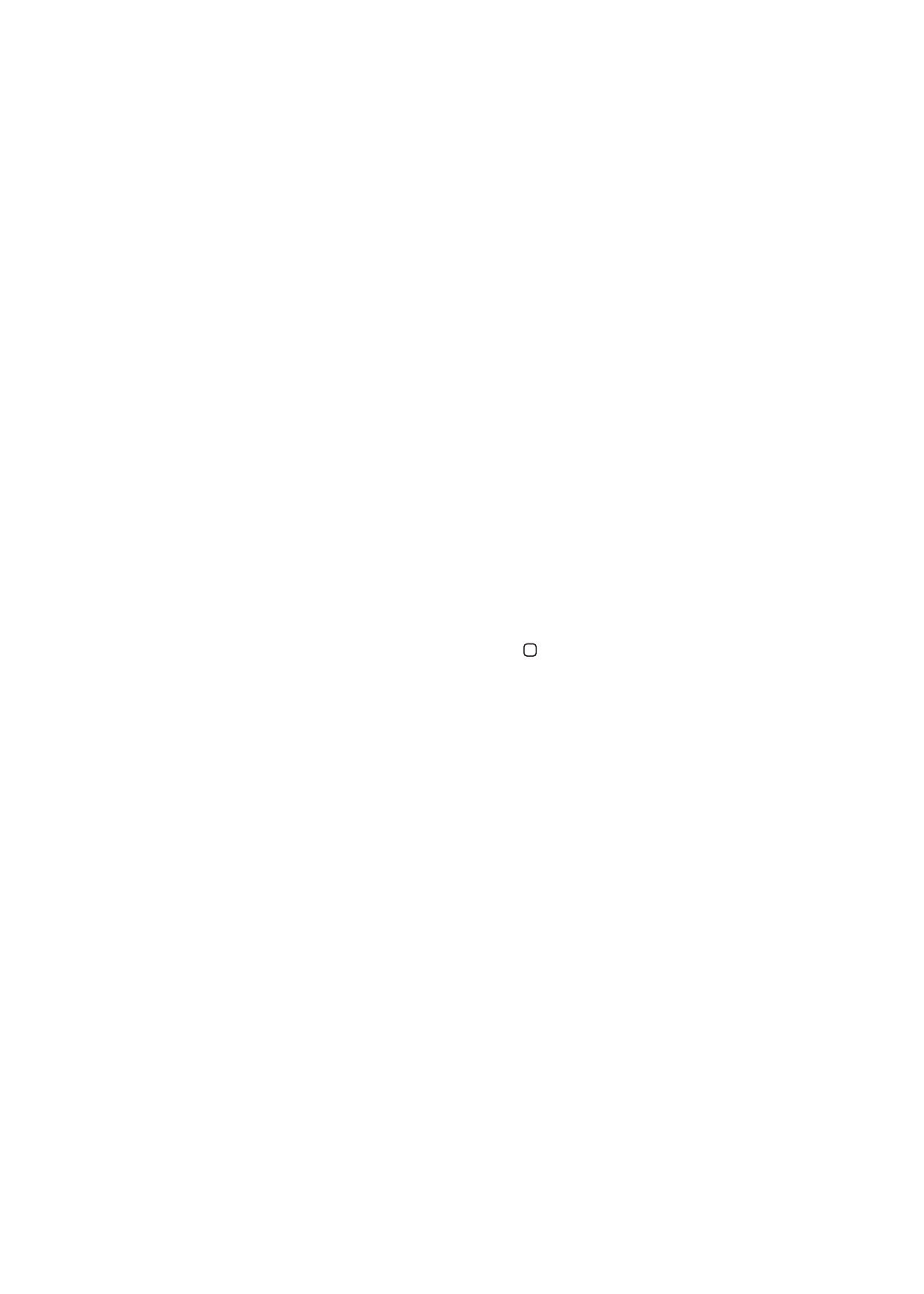
Durante l'utilizzo della funzionalità Zoom con una tastiera Apple Wireless Keyboard (consulta
“Utilizzare una tastiera Apple Wireless Keyboard” a pagina 27), l'immagine dello schermo segue il
punto di inserimento, mantenendolo nel centro del monitor.
Attivare o disattivare Zoom: vai in Impostazioni > Generali > Accessibilità > Zoom Oppure, utiliz-
za “Triplo clic su Home”. Consulta “Triplo clic su Home” a pagina 138.
Nota: non puoi utilizzare contemporaneamente VoiceOver e Zoom.
138
Capitolo 30
Accessibilità
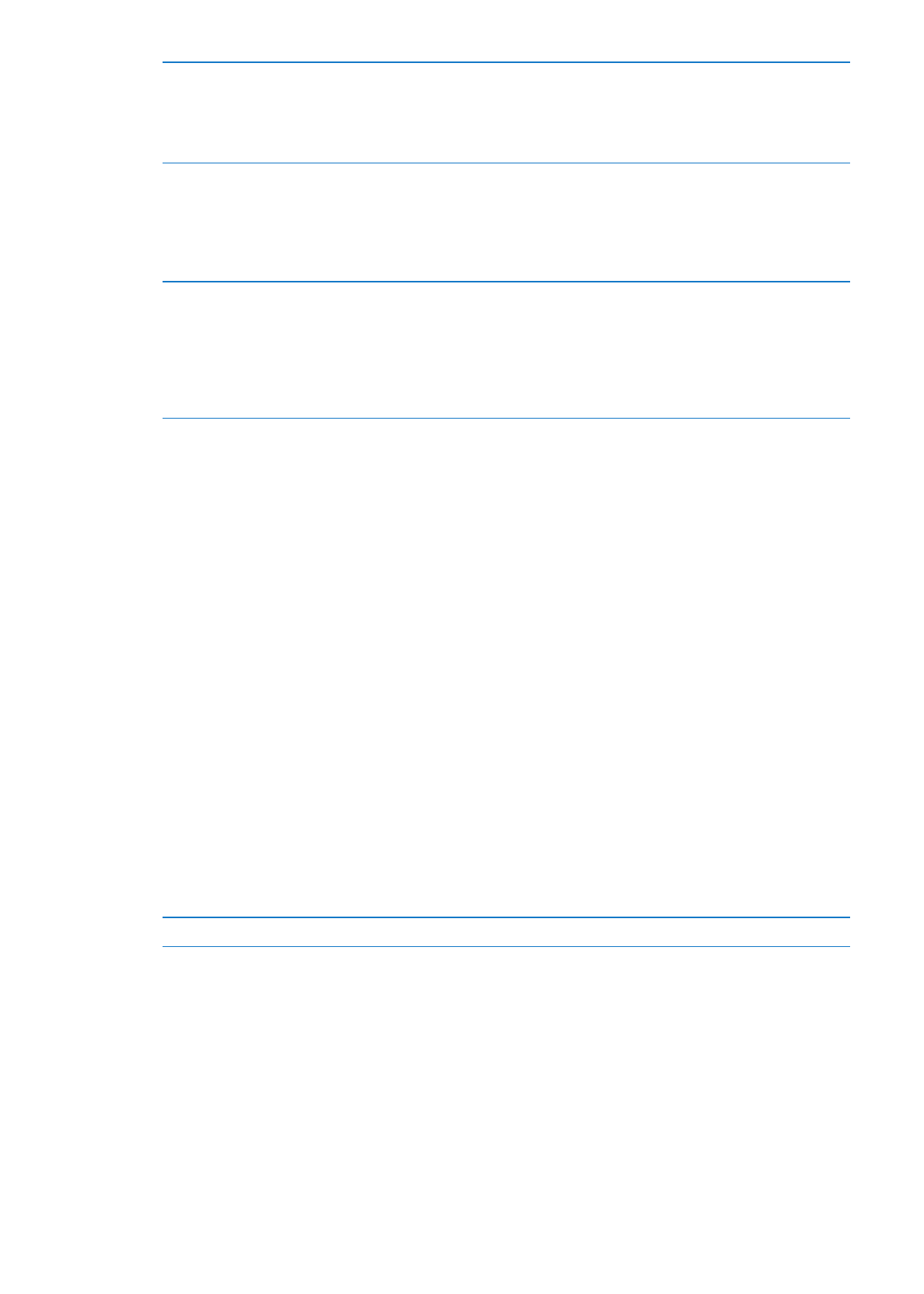
Ingrandire o ridurre
Tocca due volte con tre dita. Di default, lo schermo viene ingrandito al 200
percento. Se modifichi manualmente l'ingrandimento, ad esempio utilizzan-
do il gesto tocca e trascina, descritto di seguito, iPod touch torna automa-
ticamente alla visualizzazione originale quando ingrandisci toccando due
volte con tre dita.
Aumentare l'ingrandimento
Con tre dita, tocca e trascina verso la parte superiore dello schermo (per
aumentare l'ingrandimento) o verso la parte inferiore dello schermo (per
ridurre l'ingrandimento). Il gesto tocca e trascina è analogo a un tocco dop-
pio, a meno che non sollevi le dita sul secondo tocco; al contrario, trascina
le dita sullo schermo. Dopo avere iniziato il trascinamento, puoi trascinare
con un solo dito.
Spostarsi all'interno dello schermo
Durante l'ingrandimento, trascina o scorri sullo schermo con tre dita. Dopo
avere iniziato il trascinamento, puoi trascinare con un solo dito in modo
da poter visualizzare altre parti dello schermo. Tieni un solo dito accanto al
bordo dello schermo per scorrere a tale lato dell'immagine sullo schermo.
Sposta le dita vicino al bordo per eseguire una panoramica più velocemen-
te. Quando apri una nuova schermata, Zoom passa sempre alla parte in alto
al centro dello schermo.